

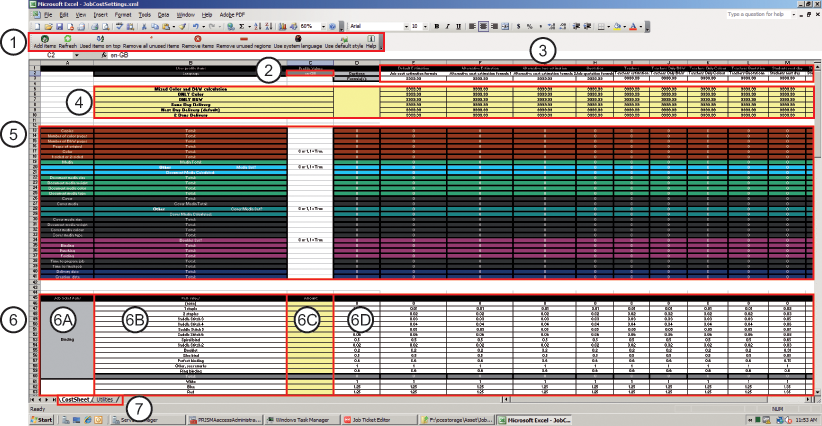
|
フレーム |
説明 |
|---|---|
|
1 |
数式マネージャのツールバー。 |
|
2 |
セル C2 で数式の言語を選択します。「Utilities」ワークシートの[表示内容] 」テーブルにある略称のいずれかを使用します。 ワークシート「Utilities」内の数式の翻訳された名前は、ワークシート「CostSheet」の表 [表示内容] から得られます。翻訳された数式名は、行 2 (行 1 に表示される元の数式名の下) に表示されます。
|
|
3 |
数式 デフォルトで、複数の数式が使用できるようになっています。デフォルトの数式の隣の列 (列 Z まで) にカスタムの数式を定義できます。各列に 1 つの数式を含められます。数式には、いずれかのデフォルトの数式、またはカスタムの数式を使用できます。数式の結果は行 3 に表示されます。 |
|
4 |
計算 デフォルトの計算が使用可能です。カスタムの計算を作成することもできます。それぞれの数式について、1 つの計算を選択する必要があります。計算は、結果表の該当する列から値を収集します。 |
|
5 |
結果表 結果表は、ジョブ チケット表の該当する列から、すべてのジョブ チケット アイテムの値を収集します。 たとえば、ドキュメントにには複数の種類の媒体を含めることができます。すべての種類の媒体の合計費用は、ジョブ チケット表で計算されます。合計費用は、結果表の行 [用紙] にある該当するセルに追加されます。計算は、結果表の該当する列から値を収集します。 |
|
6 |
ジョブ チケット表 |
|
6A |
[ジョブ チケット アイテム] [ジョブ チケット アイテム] のリストは現在のジョブ チケット定義から得られます。数式でこれらのチケット アイテムを使用できます。 列 [ジョブ チケット アイテム] は、ワークシート「CostSheet」の列 A です。 |
|
6B |
[アイテム値] 各ジョブ チケット アイテムの設定可能な値。たとえば、ジョブ チケット アイテム [パンチング] の値は、 [(なし)] 、[2 穴] 、[4 穴] 、[23 穴] 、または [その他] にできます。 列 [アイテム値] は、ワークシート「CostSheet」の列 B です。 |
|
6C |
[金額] 量 (または値) は、各ジョブ チケット アイテムごとに顧客が定義します。たとえば、顧客がジョブ チケット アイテム [パンチング] の値 [23 穴] などを選択します。 列「[金額] 」には、送信済みのジョブ チケットのジョブ チケット アイテムからその値が直接格納されます。 列 [金額] は、ワークシート「CostSheet」の列 C です。 |
|
6D |
価格の列 各列には 1 つの数式を含められます。各数式には専用の価格の列が割り当てられます。 価格の列で、各ジョブ チケット アイテムの [アイテム値] ごとに価格を定義します。列 [金額] の値と価格列の価格が乗算されます。その結果、ジョブ チケット アイテムの該当する [アイテム値] の合計価格が得られます。 |
|
7 |
デフォルトのワークシート。 |